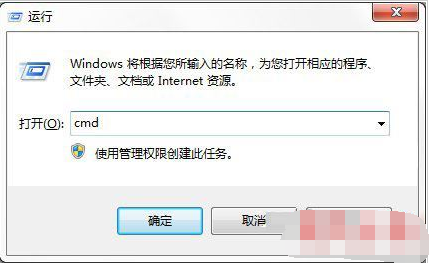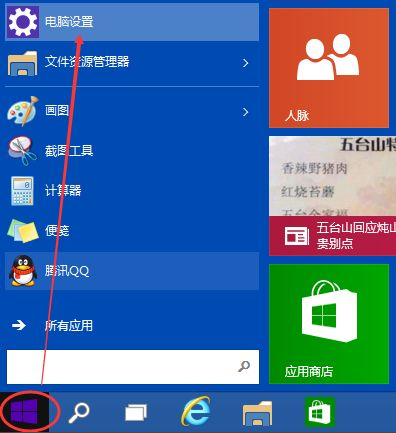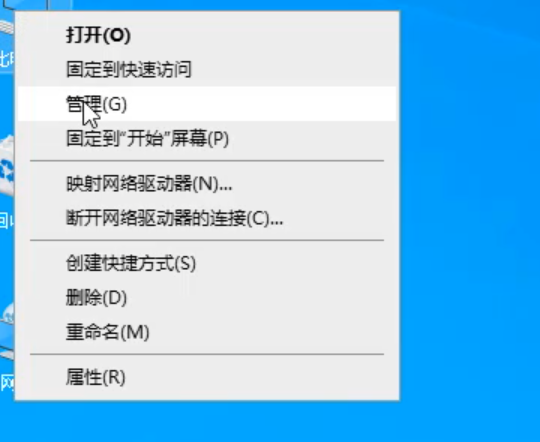Win10专业版无法设置电脑桌面壁纸怎么办
- 编辑:飞飞系统
- 时间:2024-10-11
Win10专业版系统用户在使用电脑操作系统时看到桌面只能是黑色且无法设置壁纸,那么Win10专业版无法设置电脑桌面壁纸怎么办? 很多用户还不知道如何处理。系统之家小编分享了一篇关于Win10专业版无法设置电脑桌面壁纸的文章,看看是否可以帮助到有需要的你。
处理方法如下1. 右键单击[开始]按钮,在弹出菜单中选择[运行]菜单项。

2. 在打开的运行窗口中输入命令[regedit],然后单击“确定”按钮。

3. 在打开的注册表编辑器窗口中,找到[HKEY_LOCAL_MACHINE][Software][Microsoft][Windows][CurrentVersion][Policies][ActiveDesktop]注册表项。

4、然后右键单击右侧空白处,单击【新建/Dword(32位)值】菜单项。

5. 将新创建的键值重命名为[NoChangingWallPaper]。

6、双击【NoChangingWallPaper】键值后,在打开的编辑窗口中,将其数值数据更改为【0】,最后单击【确定】按钮,重新启动计算机,即可。